Her ne kadar Windows 7 çok çeşitli filtreler sunarBir klasördeki görüntü dosyalarını sıralama başlıkları ile sıralamak için kullanıcıların görüntüleri filtrelemek ve görüntü filtreleri eklemek ve kaldırmak için Ayrıntılar görünüm moduna geçmesi gerekir. Hergün binlerce görüntü ile uğraşıyorsanız ve bunları seçmek zorunda kalmadan çözünürlüğe göre hızla sıralamak istiyorsanız boyutlar Başlığı Ayrıntılar iletişim kutusundan sırala Boyutlar 2 Klasörler yardımcı olabilir. Tanımlanan görüntü çözünürlüğüne göre görüntü klasörünü hızlıca sıralamanızı sağlar. Özyinelemeli klasör tarama yöntemiyle desteklenen Dimension 2 Folders, önce hedef yolunda görüntü çözünürlüğü başlıklarına sahip klasörler oluşturur ve ardından görüntüleri kaynak konumundan ilgili klasörlerine kopyalar veya taşır. Bu, 400 × 320 çözünürlük, 800 × 600 çözünürlük, 1920 × 1080 çözünürlük vb. İle tüm görüntüleri kolayca bulmanızı sağlar.
Uygulama, dosya sıralamasını özelleştirmenizi sağlargereksinimlerinize göre yöntemler. Ayrı klasörler oluşturmak için görüntü yüksekliğini, genişliğini, tolerans seviyesini ve etkinleştirme / devre dışı bırakma seçeneğini ayarlayabilirsiniz. Varsayılan olarak, görüntüleri çözünürlüklerine göre sıralar ve her çözünürlük için ayrı bir klasör oluşturur. Başlamak için, görüntü koleksiyonu klasörünüzün kaynak konumunu ve ardından çıkış klasörünü belirtin. Seçenekler bölümünde, görüntüleri kaynaktan hedef konuma kopyalamak veya taşımak, yinelemeli klasör taraması kullanmak, görüntü sıralama işlemi bittikten sonra hedef klasörü açmak ve klasör sınırlayıcıyı belirtmek için seçenekleri etkinleştirebilirsiniz.
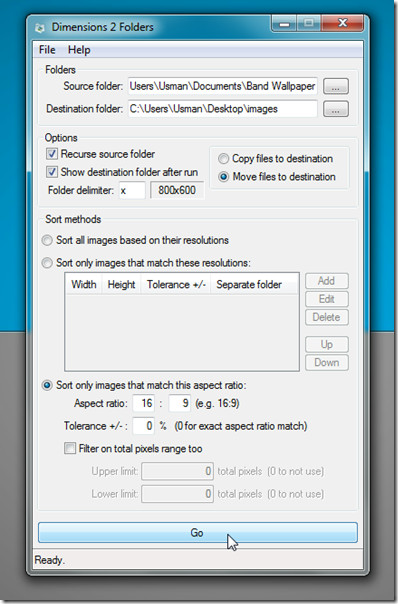
Tamamlandıktan sonra, görüntü sıralama yöntemini seçmek için Sıralama yöntemleri bölümüne gidin. Varsayılan sıralama yöntemini değiştirmek istiyorsanız, So seçeneğinirt sadece bu çözünürlüklerle eşleşen resimler seçeneği. Şimdi genişlik, yükseklik ve tolerans seviyesini girin. Toleranslı eşleşmeler için ayrı bir klasör de oluşturabilirsiniz. Boyutlar 2 Klasörler, görüntüleri en boy oranına göre sıralama yeteneğine sahiptir. Özel sıralama yönteminin altında Yalnızca bu en boy oranına uyan resimleri sırala Çıktı dizinindeki görüntüleri sıralamak için kullanılacak en boy oranını belirleme seçeneği.
Toplam piksel aralığına filtreler uygulayabilirsinizgörüntüleri en boy oranlarına göre sıralamak için görüntüler. Sadece ilgili seçeneği etkinleştirin ve hem üst hem de alt limitleri tanımlayın. İşlemi tamamladıktan sonra, görüntüleri sıralamaya başlamak için Git düğmesine tıklayın.
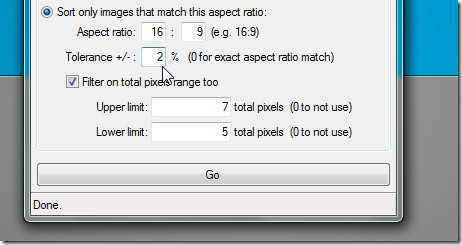
Görüntüler sıralandığında hedefi açıngörüntüleri çözünürlüklerine göre sıralamak için Daha önce belirtildiği gibi, resim koleksiyonunu daha iyi organize etmenize yardımcı olmak için çözünürlük başlığına sahip klasörler oluşturur.
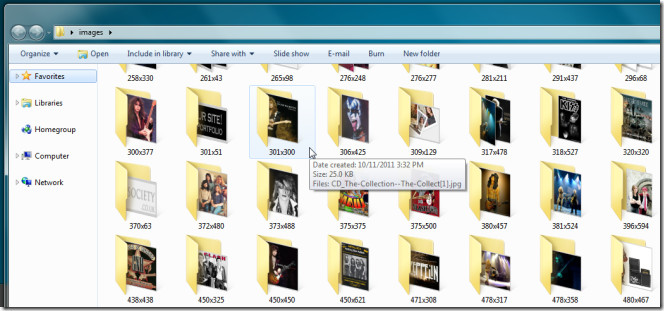
Boyutlar 2 Klasörler zamanı önemli ölçüde azaltırgörüntüleri dev bir görüntü koleksiyonundan aldıkları çözünürlüklerde aramaya katılıyorlar. Windows XP, Windows Vista ve Windows 7 üzerinde çalışan taşınabilir bir uygulamadır.
Boyutları İndir 2 Klasörler












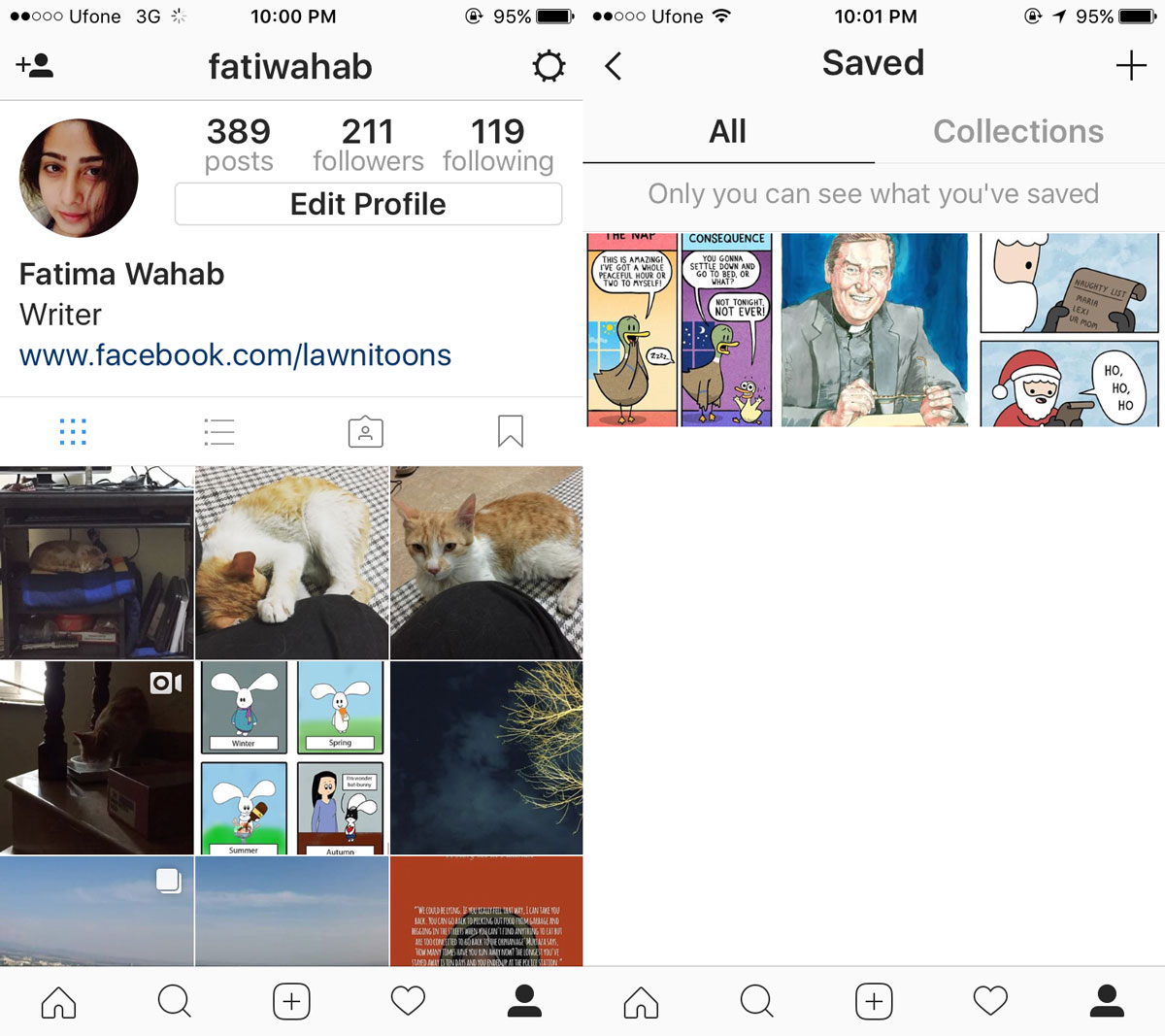
Yorumlar